Kā pārbaudīt iPhone uzlādes skaitu

Vai esat kādreiz domājis, cik reizes jūsu iPhone ir uzlādēts? Pārbaudīsim to šādā ārkārtīgi vienkāršā veidā.

Vai esat kādreiz domājis, cik reizes jūsu iPhone ir uzlādēts? Kā uzzināt precīzu uzlādes reižu skaitu? Quantrimang palīdzēs jums pārbaudīt jūsu iPhone uzlādes skaitu šādā ārkārtīgi vienkāršā veidā.
Raksta satura rādītājs
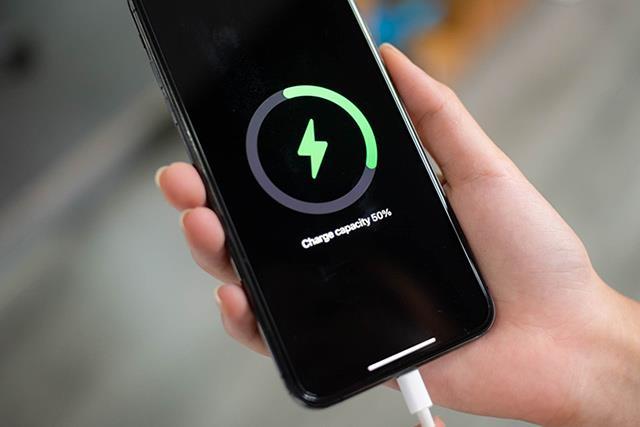
Pirmkārt, mums ir jāsaprot, kā aprēķināt iPhone uzlādes reižu skaitu, tas tiks aprēķināts pēc tā, cik reižu iPhone pabeidz uzlādes ciklu.
IPhone uzlādes cikls ir līdzvērtīgs iztukšošanas procesam, kas pēc tam uzpilda akumulatoru līdz 100%.
Vienkārši sakot, iPhone uzlādes cikls tiks skaitīts no brīža, kad pilnībā uzlādēsiet ierīci un pēc tam to izmantosit, līdz tā sasniegs 0% un izslēgs barošanu. Tomēr mēs parasti pievienojam lādētāju, kad tālrunis sasniedz 15–25% akumulatora uzlādes līmeni. Ja jā, kā iPhone aprēķina uzlādes ciklu?
Faktiski iPhone skaitīs tikai 1 veiksmīgu uzlādes ciklu, kad būsit to izmantojis 100%. Tāpēc, kad iztērēsiet 75% akumulatora un pievienosiet to uzlādei, uzlādes cikls tiks uzskatīts par pabeigtu tikai tad, kad iztērēsiet vēl 25% akumulatora.
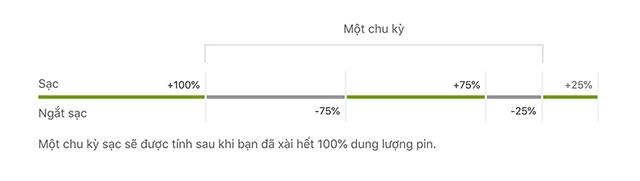
Ja jūs saprotat, kā iPhone aprēķina uzlādes ciklu skaitu, jums vajadzētu arī saprast, cik uzlādes ciklos iPhone akumulatora jauda samazināsies. Saskaņā ar Apple oficiālo lapu, Apple produktu līniju litija jonu akumulatoru kalpošanas laiks ir šāds:
Vidēji būs nepieciešami aptuveni 2 gadi, lai sasniegtu augstākminētos Apple produktu uzlādes laikus, vai arī tas var aizņemt ilgāku laiku, ja zināt, kā uzturēt akumulatora jaudu vislabākajā stāvoklī.
Ja jūsu iPhone sasniegs iepriekš minēto pagrieziena punktu, akumulatora jauda samazināsies tikai līdz 80%, kas nozīmē, ka akumulators ir izlādējies par 20%.
Kad šis skaitlis samazināsies līdz 80%, jūsu iPhone tālrunim var rasties nobīde, aizkave un lēnāka veiktspēja nekā parasti. Tas ir signāls, ka nepieciešams nomainīt akumulatoru.
Kā pārbaudīt iPhone 15 akumulatora uzlādes laiku
IPhone 15 nodrošina iespēju pārbaudīt iPhone akumulatora uzlādes līmeni, lietotājam neveicot daudzas darbības, piemēram, ar iepriekšējiem iPhone modeļiem. Mums vienkārši jāpiekļūst akumulatora cikla pārvaldības sadaļai, lai pārbaudītu ierīces akumulatora uzlādes līmeni, un tas arī viss. No turienes jūs varat novērtēt, kura ierīces daļa, kā arī iPhone akumulators joprojām ir vai nav lietojams.
1. darbība:
Vispirms savā tālrunī atveriet iestatījumus , pēc tam noklikšķiniet uz Vispārīgi . Pārejot uz nākamo saskarni, lietotājs noklikšķinās uz Par .
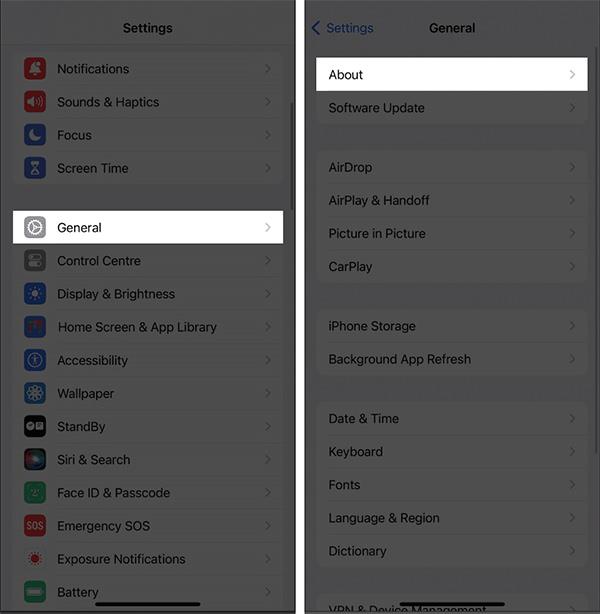
2. darbība:
Šajā saskarnē jūs redzēsiet sadaļu, lai pārbaudītu akumulatora uzlādes ciklu iPhone tālrunī , noklikšķiniet uz Ciklu skaits, lai pārbaudītu. Lietotāji redzēs, cik reizes iPhone akumulators ir uzlādēts.
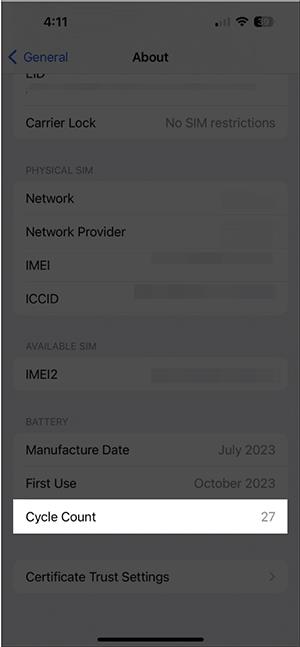
Tātad, kā jūs zināt, cik uzlādes ciklu ir bijis jūsu iPhone? Izmēģiniet šo vienkāršo metodi, kurai nav nepieciešamas trešo pušu lietojumprogrammas.
1. darbība
Atveriet sadaļu Iestatījumi, atlasiet Privātums
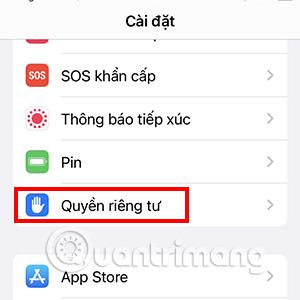
2. darbība
Ritiniet uz leju un atlasiet Analizēt un uzlabot
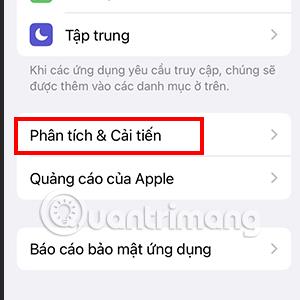
3. darbība
Noklikšķiniet uz Analizēt datus

4. darbība
Jūs redzēsit failu sarakstu, kas sakārtots alfabētiskā secībā. Ritiniet uz leju, lai atrastu faila nosaukumu, kura sākumā ir apkopots žurnāls . Ņemiet vērā, ka jums ir jāizvēlas fails ar jaunāko datumu.
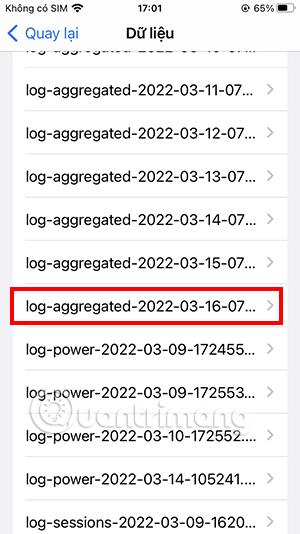
Turklāt, ja neredzat žurnālā apkopoto failu , jums ir jāieslēdz iPhone datu analīzes funkcija. Lai ieslēgtu šo funkciju, atveriet sadaļu Iestatījumi, atlasiet Privacy, Analytics & Improvements, šeit ieslēdziet Share iPhone analytics.
5. darbība
Pēc jaunākā žurnālā apkopotā faila atvēršanas atlasiet visu failā esošo tekstu un pēc tam kopējiet to.
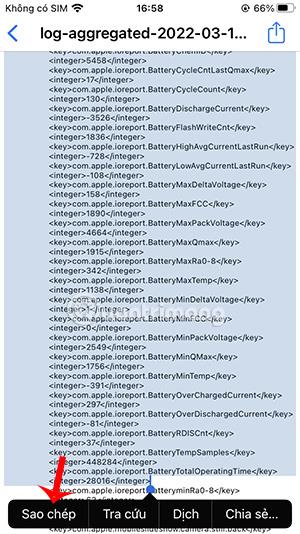
6. darbība
Izejiet no iestatījumiem, atveriet lietotni Piezīmes , atveriet jaunu piezīmi. Pēc tam nospiediet un turiet uz ekrāna un ielīmējiet nokopēto saturu. Noklikšķiniet uz trīs punktu ikonas ekrāna augšējā labajā stūrī.
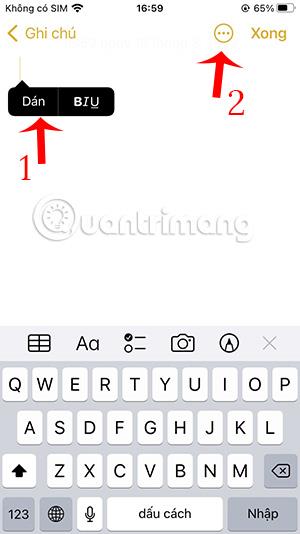
7. darbība
Jaunajā parādītajā sadaļā atlasiet Atrast piezīmēs.
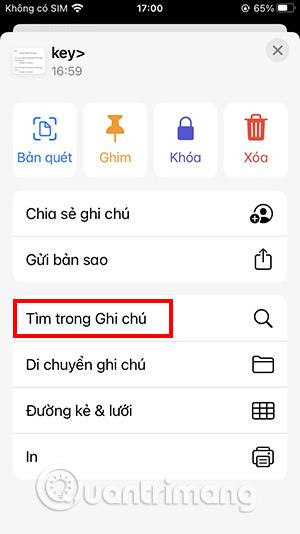
8. darbība
Meklēšanas lodziņā ievadiet akumulatora ciklu skaitu
Ierīce nekavējoties pāries uz saturu, kuru meklējat. Tieši zem rindas BatteryCycleCount ir norādīts uzlādes ciklu skaits, ko jūsu iPhone ir uzlādējis.
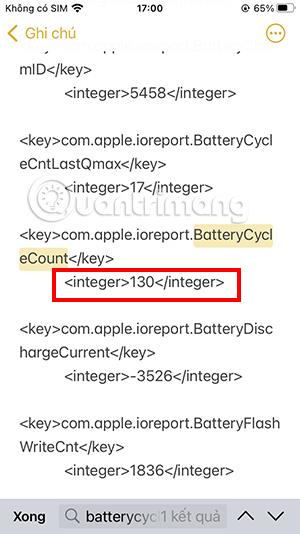
Kā redzat attēlā, šis iPhone ir uzlādēts 130 reizes , kas atbilst 130 uzlādes cikliem. Tas nozīmē, ka šis iPhone akumulators joprojām ir labs, šī ierīce nav zaudējusi veiktspēju.
Ja jums ir Mac , ir vēl viens vienkāršāks veids, kā pārbaudīt iPhone uzlādes reižu skaitu.
Jums vienkārši jālejupielādē CoconutBattery programmatūra savā Mac datorā . Šī ir pilnīgi bezmaksas lietojumprogramma, kas ļauj pārbaudīt jūsu iPhone un iPad uzlādes skaitu.
Lejupielādējiet Coconutbattery lietotni
Pēc coconutBattery lejupielādes un instalēšanas jums vienkārši jāsavieno iPhone ar Mac un jāatver programmatūra. Pēc tam pārejiet uz iOS cilni Ierīce un varēsiet iegūt visu informāciju par iPhone akumulatoru.
Ciklu skaita līnija norāda iPhone uzlādes reižu skaitu.
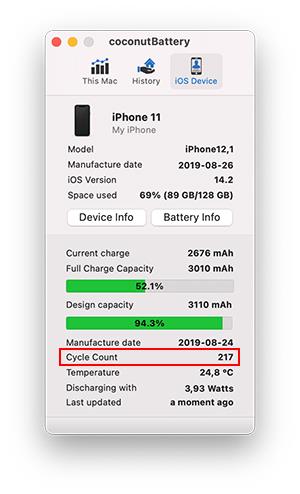
Augšējā attēlā var redzēt, ka šis iPhone 11 ir uzlādēts 217 reizes, joprojām ir salīdzinoši labā stāvoklī.
Pēc tam, kad esat pārbaudījis akumulatora uzlādes līmeni, izmantojot divas iepriekš minētās metodes, cik reizes jūsu ierīce ir uzlādēta? Lūdzu, informējiet Quantrimang.
Sound Check ir neliela, bet diezgan noderīga funkcija iPhone tālruņos.
iPhone lietotnē Fotoattēli ir atmiņu funkcija, kas izveido fotoattēlu un videoklipu kolekcijas ar mūziku, piemēram, filmu.
Kopš pirmās palaišanas 2015. gadā Apple Music ir izaudzis ārkārtīgi liels. Līdz šim tā ir pasaulē otrā lielākā maksas mūzikas straumēšanas platforma pēc Spotify. Papildus mūzikas albumiem Apple Music ir arī mājvieta tūkstošiem mūzikas videoklipu, diennakts radiostaciju un daudzu citu pakalpojumu.
Ja vēlaties savos videoklipos iekļaut fona mūziku vai, konkrētāk, ierakstīt atskaņoto dziesmu kā videoklipa fona mūziku, ir ļoti vienkāršs risinājums.
Lai gan iPhone tālrunī ir iebūvēta lietotne Weather, dažreiz tā nesniedz pietiekami detalizētus datus. Ja vēlaties kaut ko pievienot, App Store ir daudz iespēju.
Papildus fotoattēlu kopīgošanai no albumiem lietotāji var pievienot fotoattēlus koplietotajiem albumiem iPhone tālrunī. Varat automātiski pievienot fotoattēlus koplietotajiem albumiem, atkārtoti nestrādājot no albuma.
Ir divi ātrāki un vienkāršāki veidi, kā Apple ierīcē iestatīt atpakaļskaitīšanu/taimeri.
App Store ir tūkstošiem lielisku lietotņu, kuras jūs vēl neesat izmēģinājis. Parastie meklēšanas vienumi var nebūt noderīgi, ja vēlaties atklāt unikālas lietotnes, un nav patīkami sākt bezgalīgu ritināšanu ar nejaušiem atslēgvārdiem.
Blur Video ir programma, kas aizmiglo ainas vai jebkuru saturu, ko vēlaties tālrunī, lai palīdzētu mums iegūt attēlu, kas mums patīk.
Šis raksts palīdzēs jums instalēt Google Chrome kā noklusējuma pārlūkprogrammu operētājsistēmā iOS 14.









